Мелодия на звонок вин 10 мобайл. Как изменить мелодию звонка в Windows Phone? Меняем рингтон разными способами
Стандартные мелодии звонка не всегда устраивают владельцев смартфонов. Поэтому не удивительно, что многие пользователи сразу же после покупки нового мобильного гаджета начинают искать, как установить мелодию на Windows Phone. Сделать это довольно легко, и в этой статье мы подробно опишем процесс смены рингтона на примере смартфона с ОС Windows 10 Mobile.
Чтобы сменить одну стандартную мелодию звонка на другую в Windows Mobile, необходимо зайти в настройки смартфона, выбрать категорию «Персонализация», затем перейти в раздел «Звуки» , после чего в выпадающем меню установить рингтон, который нравится пользователю.
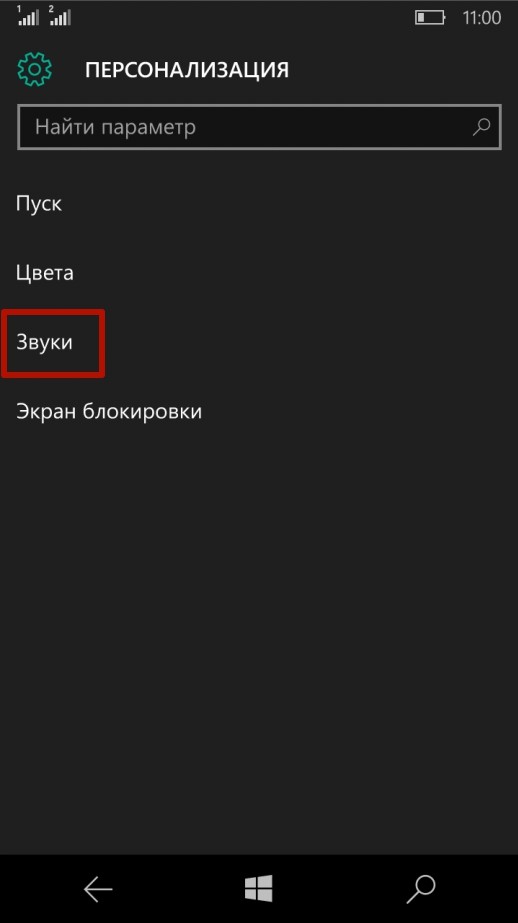


В этом же разделе можно не только поменять мелодию, но также задать звуки для нажатия клавиш, блокировки и разблокировки смартфона, затвора камеры, оповещений системы и приложений.
Как установить пользовательский рингтон
Прежде чем поставить мелодию на Виндовс Фон, нужно скопировать ее с компьютера в память смартфона. Для этого нужно:
— подключить мобильное устройство к компьютеру при помощи USB-кабеля и выбрать его в «Проводнике»

— Перейти в память смартфона (важно: необходимо использовать именно внутреннюю память смартфона, а не SD-карту памяти)
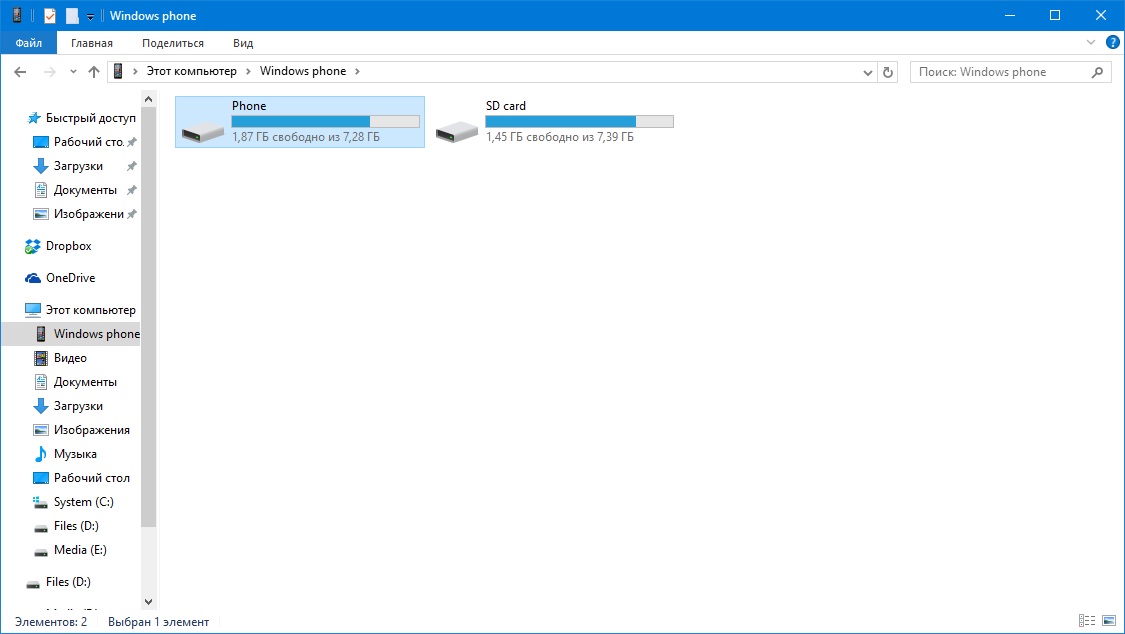
— В следующем окне перейти в папку Ringtones , а если таковой нет – создать ее

— Скопировать в эту папку композицию (в формате .mp3 или .wma ), которая нужна, чтобы поменять звонок

Примечание : Чтобы заменить мелодию звонка в Windows Mobile, обязательно нужно скопировать нужный файл с компьютера с помощью USB-кабеля. Если вы скачаете композицию из интернета (с какого-нибудь сайта или облачного сервиса вроде Dropbox) и сохраните в папку Ringtones, велика вероятность, что она не распознается смартфоном – такова особенность файловой системы мобильной версии ОС Windows. Также необходимо задать название файла латинскими буквами.
— Отсоединить смартфон от компьютера, перейти в настройки, зайти в категорию «Персонализация» , выбрать раздел «Звуки» и в выпадающем меню поставить мелодию звонка, которая появилась в списке.


Как установить рингтон на Windows Phone 7/8.1
Для смартфонов на базе ОС Windows Phone 7 или 8.1 последовательность действий, необходимых чтобы установить музыку в качестве звонка, практически идентична приведенной выше. Отличие заключается в расположении настроек телефона: они находятся по пути «Настройки» – «Мелодии и звук» .
Очень часто в процессе эксплуатации смартфона у пользователя возникают вопросы по данному девайсу. И именно мобильная операционная система Windows 10 Mobile кажется одной из самых сложных. Все что в Android или iOS делается в два тапа, тут не так просто. Сегодня мы расскажем о том, как изменить мелодию звонка в Windows 10 Mobile.
Инструкция подходит для смартфонов:
- Nokia 630 Люмия;
- Nokia 520;
- и другие.
Меняем рингтон разными способами
Для того чтобы поставить свой рингтон в WM 10 есть сразу два способа. Мы можем менять настройки ручками или при помощи утилиты под названием: Ringtone Maker. Итак, приступим к рассмотрению процесса. Для наглядности каждый его шаг будет сопровождаться скриншотом.
Выбираем в настройках
Равно как и в других мобильных операционных системах, мы можем поставить на вызов сигнал, который имеется в стандартном комплекте или загруженную нами. Ниже описан и тот и другой варианты.
Ставим стандартную
Для того чтобы установить стандартную мелодию на вызов, делаем следующее:
- Сначала переходим в настройки смартфона. Затем жмем по пункту .
- Следующим шагом станет переход в раздел .
- Если мы нажмем на поле, обозначенное на скриншоте ниже, то сможем прослушать все рингтоны, которые уже есть в нашем смартфоне. Их тут очень много почти 60 штук. Компания Microsoft неплохо постаралась, когда мы листали список, то нашли очень много довольно интересных композиций.
- Все что нам нужно сделать – это выбрать понравившуюся песню в списке.
На этом все. Мы установили стандартный тип звонка.
Устанавливаем свой трек
Что ж, как устанавливать дефолтные треки мы разобрались. Но не всех это устраивает, рано или поздно пользователю захочется поставить стороннюю композицию. Именно о том, как это делается мы и поговорим далее.
Прежде чем начать, подключите ваш смартфон к компьютеру. Для этого нужно скачать и установить драйвера в зависимости от вашего телефона.
- Присоедините устройство на Windows 10 Mobile к вашему ПК.
- Переходим в настройки смартфона, а именно по пути: Параметры — — . Затем откройте память смартфона на ПК или ноутбуке и перейдите в каталог Mobile — Phone — Ringtones .
Важно! Используйте именно внутреннюю память устройства, а не его съемный накопитель.
- Переместите файл в формате WMA или MP3 в данный каталог. Затем отключите устройство от компьютера и снова перейдите в раздел Параметры — — . Теперь тут появится и композиция, которую вы добавили в папку Ringtones .
Можно устанавливать рингтон и не через комп. Просто скачайте ее в сети прямо на телефон в указанный каталог.
На этом все. Теперь вы знаете как установить нсвою песню в Windows Mobile 10. Мы же переходим к следующему способу.
Применяем Ringtone Maker
Для того чтобы изменить мелодию можно воспользоваться специальной программой, имеющейся в магазине Microsoft. Давайте же разберемся, как это сделать.
- Перейдите в фирменный магазин Майкрософт или скачайте программу по ссылке . Затем запустите приложение.
- Выберите композицию, которую вы хотите установить на звонок (Ringtone Maker «видит» все песни вашего смартфона).
Казалось бы, столь простая функция вызывает у владельцев смартфонов затруднения. Однако это, скорее, проблема именно разработчиков, так как они не предусмотрели столь важный параметр, оставшийся еще с Виндовс 8 – предшествующей версии.
Самое интересно, что выполнить эту настройку обыкновенным способом у пользователей не получится, потому что ее просто нет. Но как изменить мелодию звонка в Windows 10 Mobile Phone? Об этом портал Hide-Info вам и расскажет! Более того, в данное руководство были специально добавлены два способа, изучив которые, вы запросто сможете применить один выбранный вами и решить проблему с мобильным девайсом. Однако почему так произошло, что поменять звонок на смартфоне довольно непросто?
Не секрет, что с каждым последующим годом устройства становятся более «умными», изрядно пополняясь дополнительными функциями, настройками и расширениями их интерфейса. Тем не менее, такой простой параметр, как рингтон на Windows Mobile, ничуть не был упрощен. И, кажется, будто его даже не было в планах менять. Дело же в том, что число опытных пользователей портативными устройствами много меньше числа тех, кто плохо разбирается в телефонах нового поколения, только недавно начав ими пользоваться.

Так как акцент сосредотачивается именно на подавляющей части аудитории покупателей, которые не сильно разбираются в операционных системах мобильных устройств, и, тем более, в настройках, в том же числе и смене звонка смартфона, доработка данной функции не была поставлена в приоритет. Вполне возможно, что именно из-за таких мелочей Microsoft теряет свои проценты покупателей, решивших сделать предпочтение на другом производителе и отложив покупку Windows Phone. Но проблема вполне решаем и мы, непосредственно, переходим к ее разбору. Мы уже упоминали, что есть два способа того, как поставить свою мелодию на Виндовс Фон.
- Через персональный компьютер.
- В самом смартфоне, установив специальное приложение из магазина - Ringtone Maker.
Как установить мелодию на звонок Windows 10 Mobile через компьютер?
Эта процедура довольно проста, и вам потребуется лишь USB кабель, через который портативное устройство подключается к ПК. Соответственно, один конец провода втыкаем в соответствующий разъем смартфона, а другой в порт компьютера для подключения различных устройств. Возможно, что придется немного подождать, потому что будет произведена быстрая, автоматическая инсталляция необходимых драйверов для функционирования компьютера и телефона. Рекомендуем также перед подключением убедиться в том, что кабель USB никак не поврежден, потому что его сохранность напрямую влияет на стабильность подключения, а также целостности передаваемых данных. Теперь идем по инструкции.

Бывает и так, что автоматического подключения почему-то не происходит (причины разные), и как разумеющееся, память устройства не высвечивается проводником ОС. Чтобы проверить состояние подключения вашего смартфона, вам нужен будет «Диспетчер устройств». Найти этот раздел доступно в меню «Пуск» через обычный поиск. Его также можно вызвать нажатием «Windows (флажок) + R» на клавиатуре. В открывшееся окошко вписываем devmgmt.msc и жмем ввод.

В данном случае портативное устройство к компьютеру подключено абсолютно верно.

Так должно быть!
Если же смартфон не был подключен, то, соответственно, в самих «устройствах USB», девайс будет отображаться под неизвестным устройством. В этом случае пользователю необходимо будет включить телефон и снять пароль, если он установлен, после чего проверить работоспособность USB кабеля и при необходимости, конечно же, поменять его. Идем дальше.

Разумеется, что через ПК можно загружать сразу большие объемы песен, которые будут вам также доступны для прослушивания. А при желании любую из них можно будет всегда поставить в качестве рингтона.
Как поменять рингтон на звонке с помощью Ringtone Maker?
Воспользовавшись этой очень простой программой, можно довольно быстро установить любую песню в качестве звонка на смартфоне. Данное приложение должно быть в роли стандартного ПО на Windows 10 Mobile. Утилита уже установлена? Идем дальше!
На следующем шаге пользователю предлагается просто выбрать отрезок песни для создания рингтона и установить его в качестве основной мелодии звонка. Таким образом, если вам нравится куплет или отдельный припев, то можно сделать, чтобы именно он проигрывался, когда вам будут звонить.
Пожалуй, все! Мы разобрали все ключевые моменты, чтобы вы могли легко и быстро поменять мелодию на своем мобильном девайсе с операционной системой типа Windows 10 Mobile. Если статья понравилась, обязательно порекомендуйте ее своим друзьям, оценивайте, а также оставляйте отзывы! Спасибо!
Пожалуй, каждый из нас хотя бы раз испытывал трудности с только что приобретенными гаджетами. Но владельцы смартфонов на базе Windows 10 сталкиваются с, казалось бы, простейшей проблемой – заменой мелодии звонка. Многие даже не подозревают о том, что на таком крутом смартфоне нельзя так просто взять и поменять мелодию. Такая недоработка существовала и в предыдущих моделях Windows Phone 8.1, и до сих пор производитель не устранил проблему.
Я раньше думал, что с этой проблемой сталкиваются только владельцы «яблочных» устройств, но не так давно приобрел девайс на базе Windows для ребенка и понял, что я серьезно ошибался. Замена мелодии в Люмии оказалась делом непростым, поэтому я решил посвятить этой теме целую статью.
1. Как изменить мелодию звонка в Windows 10 mobile
Простым способом поставить любимую мелодию у вас не получится, так как данная настройка не предусмотрена. Остается главный вопрос – как изменить мелодию звонка в Windows 10 mobile ? Но это не значит, что выйти из данного положения никак нельзя. Существует два способа, благодаря которому вы сможете легко и просто поставить на звонок любимую мелодию: с помощью персонального компьютера или благодаря использованию приложения Ringtone Maker.
1.1. Установка мелодии с помощью компьютера
Данная процедура не представляет собой ничего сложного, для нее вам понадобится только USB-шнур, при помощи которого смартфон подключается к компьютеру. Итак, первым делом, вам надо присоединить устройство к ПК. Если вы делаете это впервые, то некоторое время вам надо будет подождать, пока установятся необходимые драйвера для правильной работы телефона и компьютера. Перед подключением обязательно проверьте провод на целостность, ведь его состояние напрямую влияет на стабильность подключения. Как только драйвера установятся, и смартфон будет подсоединен к компьютеру, вам надо следовать следующей инструкции:
1. Кликните на ярлык «Мой компьютер» и откройте содержимое устройства.

2. Затем открывайте папку «Mobile», а затем откройте папку «Phone – Ringtones». На данном этапе важно проверить, что вы зашли именно в память телефона, а не в карту памяти.

Часто происходит такая ситуация, когда автоматическое подключение не выполняется, соответственно, и не высвечивается содержимое смартфона. Чтобы проверить состояние подключения мобильного устройства, вам понадобится «Диспетчер устройств», который можно найти в меню «Пуск». Также данное окно можно открыть нажатием «Windows (флажок) + R». В окно, которое всплыло надо ввести devmgmt.msc и нажать ввод. Теперь устройство будет подключено правильно и вы сможете продолжить процедуру.
3. Вы открыли папку с содержимым, в ней имеются все мелодии телефона, которые можно поставить на звонок.

4. В открывшуюся папку вы можете переместить любую мелодию, которая занимает не более 30Мб, и имеет формат mp3 или wma.

5. Дождавшись, пока все выбранные вами мелодии будут перемещены в указанную папку, вы сможете отключить устройство от ПК. Теперь вы можете проверить на смартфоне наличие музыки. Открываем папку «Настройки» - «Персонализация» - «Звуки».

6. Перед вами всплывет окно «Мелодия звонка». Нажав на стрелку проигрывания, вы сможете прослушать любой рингтон. В папке отображаются, как стандартные, так и загруженные вами мелодии. Теперь вы сможете с легкостью установить на звонок любую музыку.
Теперь вы знаете, как установить мелодию на звонок Microsoft Lumia 640 (ну и другие телефоны на базе ОС Windows). В эту же папку вы можете загружать много песен, которые сможете в дальнейшем просто прослушивать.
1.2. Изменяем мелодию с помощью приложения Ringtone Maker
Если по каким-либо причинам, вас не устраивает первый способ, вы можете воспользоваться вторым. Для этого вам понадобится приложение Ringtone Maker , которое обычно уже имеется на смартфоне. Процедура совсем не сложная.
1. Найдите в списке приложений то, которое нас интересует, и откройте его.

2. В меню откройте категорию «Выбрать мелодию», затем выберите понравившуюся мелодию из тех, которые есть в памяти вашего смартфона. У вас есть возможность обрезать музыку, после чего выбрать подходящий вам отрезок рингтона.

На этом операция по изменению мелодии завершена. Преимуществом данного приложения является то, что вы можете выбрать любой понравившийся вас куплет или припев любимой музыки.
Еще одним легким способом изменения рингтона является приложение ZEDGE, в котором сохранена широкая база различных мелодий. В программе вы сможете отыскать музыку на ваш вкус. Если вы хотите выделяться из толпы, то обратите внимание на раздел персонализации. Это панель с огромным количеством различных функций, среди которых можно найти настройки экрана, звуковое оформление, цветовую тему.
2. Как изменить мелодию звонка в windows 8.1 mobile
Всех владельцев предыдущих моделей смартфонов на базе Windows наверняка интересует вопрос - как изменить мелодию звонка в windows 8.1 mobile? Все действия идентичны вышеперечисленным, для того, чтобы установить свою мелодию, вы можете воспользоваться одним из двух способов – с помощью компьютера или же приложения Ringtone Maker. Единственным отличием от изменения рингтона на смартфоне Windows 10 mobile является расположение настроек. В данном случае надо открыть папку «Настройки», после чего «Мелодии и звук».
Многих интересует вопрос - как установить мелодию на контакт windows phone 8, 10 mobile. Для этого первым делом вам надо переместить любимую музыку в папку, следуя вышеуказанным инструкциям. После того, как в памяти смартфона будут загруженные вами мелодии, вам надо:
- Выбрать контакт, на который вы хотите поставить индивидуальную мелодию. Откройте его в папке «Люди»;
- Нажмите на кнопку «Редактировать», представленная в форме карандаша. Как только вы нажмете, перед вами откроется профиль абонента, а ниже будут указаны опции установки персонализированных сигналов;
- Выберите необходимую мелодию, из стандартных или же загруженных вами и сохраните внесенные изменения. Когда вам кто-то будет звонить, вы наконец-то услышите не стандартную мелодию, а вашу любимую. Так вы сможете различать даже по звуку, кто вам звонит.
Это и все. Процедура займет считанные минуты, а вам не понадобится загружать огромное количество приложений, которые не факт, что дадут результат.
3. Ставим мелодию на Windows Phone 7
Владельцы смартфонов на базе Windows Phone 7 сталкиваются с такой же проблемой, они не знают, как поставить мелодию на звонок windows phone 7. Сделать это можно двумя способами. Самый простой – программа Zune. Загрузить ее можно с официального сайта Microsoft - https://www.microsoft.com/ru-ru/download/details.aspx?id=27163 .
Но для смартфонов таких моделей имеются следующие ограничения:
- Мелодия не должна длиться дольше 30 секунд;
- Размер не должен превышать 1 Мб;
- Важно отсутствие DRM-защиты;
- Поддерживается формат мелодии MP3 или WMA.
Чтобы установить мелодию, вам надо подключить смартфон к персональному компьютеру. Затем зайдите в «Настройки» и установите добавленную в приложение мелодию.

Владельцы смартфона Nokia Lumia на WP 7 могут воспользоваться приложением «Создатель мелодий». Откройте приложение, из интерфейса выберите мелодию и сохраните ваш выбор. Теперь вы сможете наслаждаться любимой музыкой, когда вам будет кто-либо звонить.
4. Как изменить мелодию смс в windows 10 mobile
Так же, как и изменить мелодию звонка, многие владельцы смартфонов Nokia Lumia, не знают, как изменить мелодию смс. Принцип установки очень похож на изменение музыки на звонок.
1. Откройте в телефоне приложение «Создатель мелодий». Как правило, оно есть изначально на всех смартфонах. Если же его нет – загрузите инсталяху из магазина приложений.

Многим обладателям смартфонов надоели треки, установленные в гаджеты фирмами-изготовителями. Им нравится применять красивые мелодии и песни для установки на входящие звонки. Конечно, в современных мобильных устройствах много стандартных музыкальных файлов, но и они могут не понравиться хозяину современного телефона.
Как поставить рингтон на windows phone самостоятельно
Пользователь думает, что можно просто выбрать приглянувшийся трек и загрузить его. Но потом оказывается, что не каждая мелодия может быть поставлена на входящий вызов из-за объема, продолжительности и других параметров. Поэтому хозяина смартфона интересует вопрос: как поставить рингтон на windows phone самому?
Этот процесс можно выполнить самостоятельно, но главное – выполнять пункты небольшой инструкции.
Сначала необходимо подобрать трек и обрезать его, чтобы объем музыкального файла соответствовал ограничениям компании-производителя мобильного устройства. Для этого можно воспользоваться одной из бесплатных программ для редактирования аудиофайлов (в интернете есть много подобных приложений), к примеру, Audacity (нужен кодек LAME):
Файл с полученной мелодией будет помещен на десктоп компьютера (ноутбука). Его следует скопировать в телефон.
Как установить рингтон на windows phone с компьютера (ноутбука)
Следует помнить, что перед тем, как установить рингтон на windows phone с компьютера (ноутбука), эти устройства следует соединить USB-кабелем.
Наиболее простым способом переноса подготовленного трека в рингтоны является его перемещение из папки с треками компьютера (ноутбука) в папку «Ringtones» мобильного устройства. Затем этот музыкальный файл можно будет найти в разделе «Настраиваемые». Однако есть и другие методы.
Как добавить рингтон на windows phone , используя специальных приложений
Если на компьютере (ноутбуке) установлено приложение синхронизации Zune, то с его помощью можно скопировать подготовленную мелодию на смартфон. Для этого следует:
- Загрузить Zune.
- Выбрать опцию «Коллекция», затем пункт «Музыка».
- По умолчанию появится папка с названием «Моя музыка».
- Чтобы скопировать нужный музыкальный файл, на нем следует нажать левой кнопкой компьютерной мыши и перенести на иконку телефона. Запись произойдет автоматически.
Когда для прослушивания треков на компьютере применяется программа iTunes, то с ее помощью можно ответить на вопрос, как добавить рингтон на windows phone. Для этого нужно:
- Выделить трек в iTunes.
- В меню «Файл» выбрать пункт «Получить информацию».
- Нажать «Жанр».
- Добавить трек.
- Нажать «ОК».
Как установить рингтон на windows phone 10
из готового музыкального файла
Есть много готовых файлов с музыкой, чтобы поставить их на рингтон для windows phone 10. Пользователь может выбрать из достаточно большого списка треков понравившийся вариант и скопировать его на свой гаджет. Либо перед тем, как нарезать собственную мелодию, он сможет проверить, есть ли такая среди готовых. В этом поможет Zedge – приложение для создания рингтонов для windows phone. Если оно еще не установлено на смартфон, то его можно найти в магазине приложений для мобильных устройств и утановить на мобильное устройство.
Есть несложная инструкция, которая подскажет, как установить рингтон на windows phone 10 при помощи Zedge по шагам:

Как изменить рингтон на windows phone
, используя созданную мелодию
Если готовая композиция не понравилась, то как изменить рингтон на windows phone при помощи трека, созданного на компьютере, можно узнать из следующей инструкции:

Конечно, можно применить и специальную программу для обрезки треков, однако качество такой мелодии скорее всего будет низким. А используя способ, описанный выше, владелец гаджета получит качественный уникальный трек, который сможет установить на входящий звонок. Его при необходимости можно будет заменить при помощи этой же инструкции.

